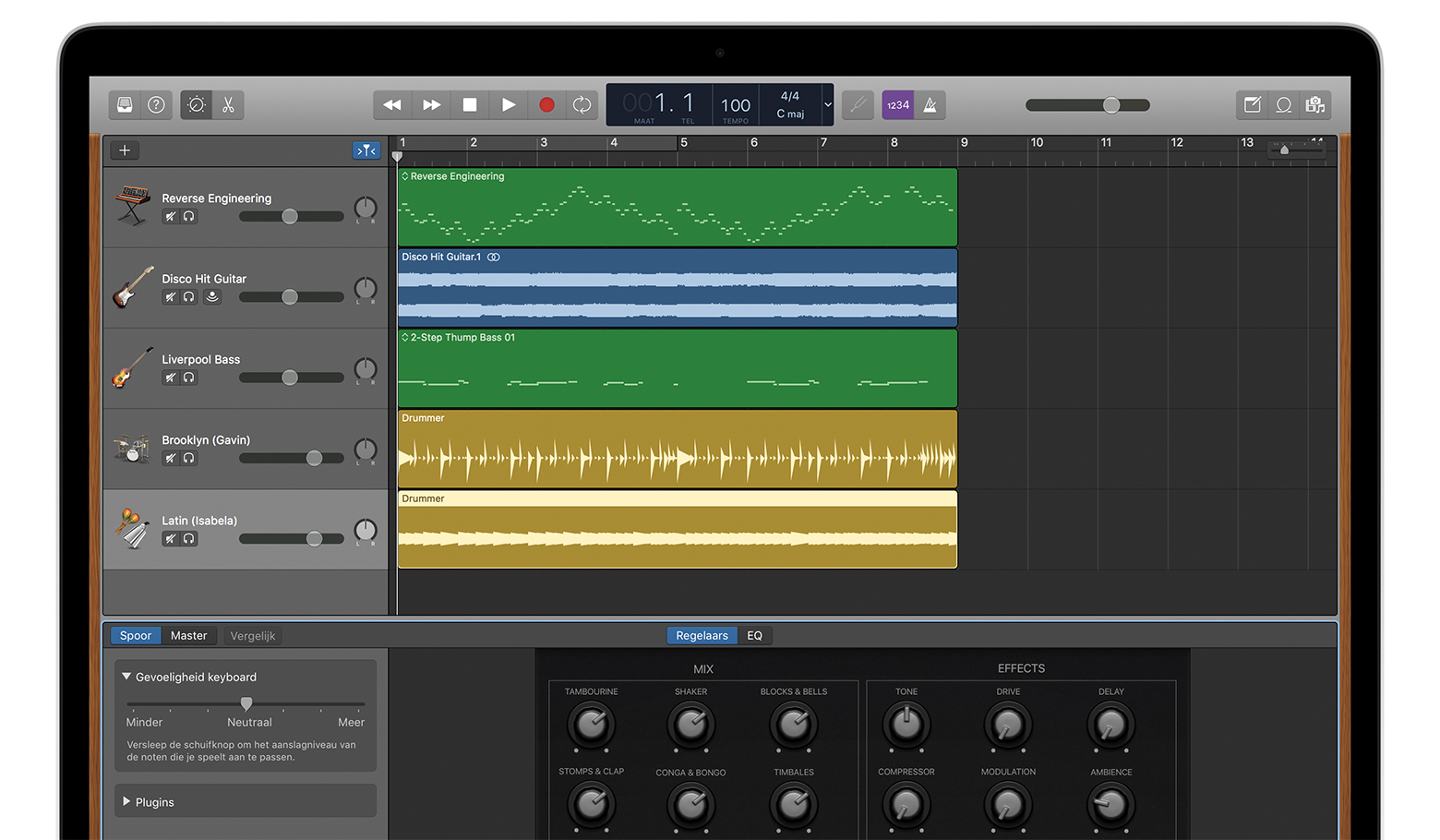Werken met percussie in GarageBand voor Mac
Lees hoe je percussie toevoegt aan je GarageBand-nummer via Drummer.
In GarageBand voor Mac 10.2 kun je via Drummer dynamische percussiepartijen toevoegen aan een nummer. Je kunt deze partijen gebruiken als het ritmische hoofdelement van het nummer, of als aanvulling op andere Drummer-sporen. GarageBand kent drie percussiestijlen: Latin, Pop en Songwriter.
Een percussiespoor toevoegen
Klik om te beginnen boven de spoorkoppen op of kies 'Spoor' > 'Nieuw spoor'. Selecteer vervolgens 'Drummer' in het venster 'Kies een spoortype' en klik op 'Maak aan'. Er wordt nu automatisch een nieuw spoor aangemaakt met een Drummer-segment.
Selecteer het nieuwe Drummer-spoor en klik vervolgens op op de regelbalk om de bibliotheek te openen. Klik onder 'Drummer' op 'Percussie' en kies een percussionist uit de lijst.
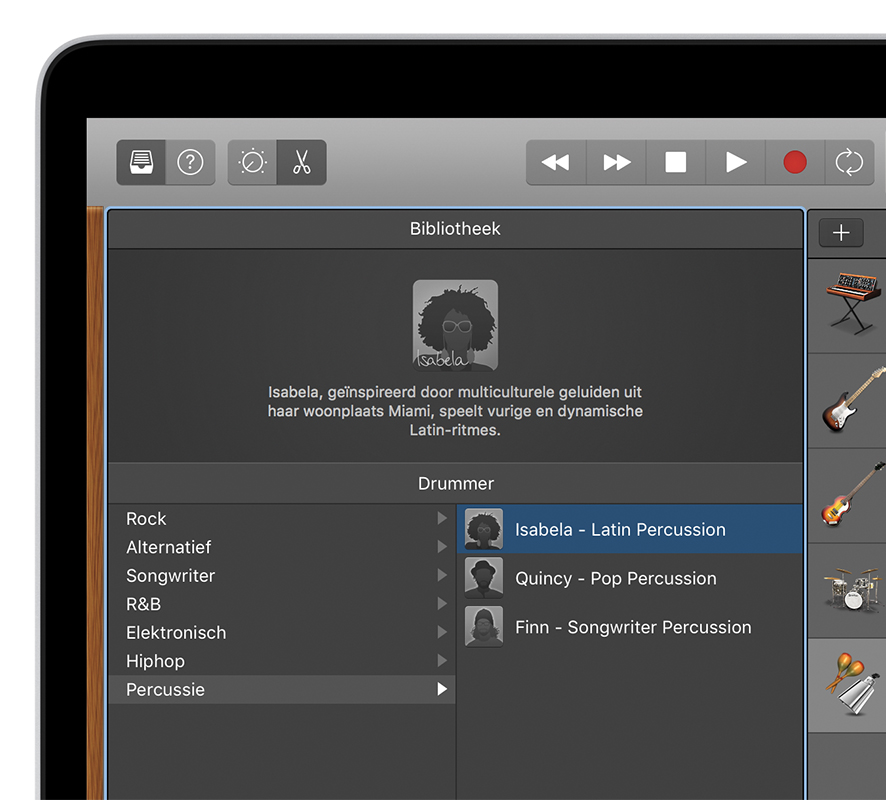
Het percussiespel aanpassen
Nadat je een percussionist hebt toegevoegd, kun je de speelwijze aanpassen met de Drummer-editor. Je opent en sluit de Drummer-editor door dubbel te klikken op een segment in een Drummer-spoor of door op de regelbalk te klikken op . De Drummer-editor wordt onder in het GarageBand-venster weergegeven.
Als je snel wat percussie wilt toevoegen aan een nummer, klik je op een voorinstelling links naast de editor. Als je het percussiespel wilt aanpassen, kun je dat doen met de diverse regelaars in de Drummer-editor:
Gebruik het X/Y-pad om de complexiteit en het volume van de percussie in te stellen. Sleep het gele rondje omhoog en omlaag om het dynamische niveau te verhogen of te verlagen, en naar links en naar rechts om de complexiteit van het spel in te stellen.
Met de instrumentenkiezer rechts naast het X/Y-pad stel je de individuele percussie-instrumenten uit de voorinstelling in:
Als je een percussie-instrument wilt beluisteren, klik je erop om het te selecteren.
Als je een percussie-instrument niet wilt horen, klik je erop tot het grijs wordt.
Je kunt ook het patroon wijzigen dat door elke groep percussie-instrumenten wordt gespeeld, door de bijbehorende schuifregelaar naar links of rechts te slepen.
Met de Fills-knop regel je hoe vaak er fills worden gespeeld en hoe complex die fills zijn. Draai de knop helemaal naar links om fills helemaal uit te schakelen.
Met de knop 'Swing' stel je in hoeveel swing de uitvoering moet hebben. Met de knopjes onder de draaiknop kun je kiezen of het swingeffect wordt toegepast op achtste of zestiende noten.
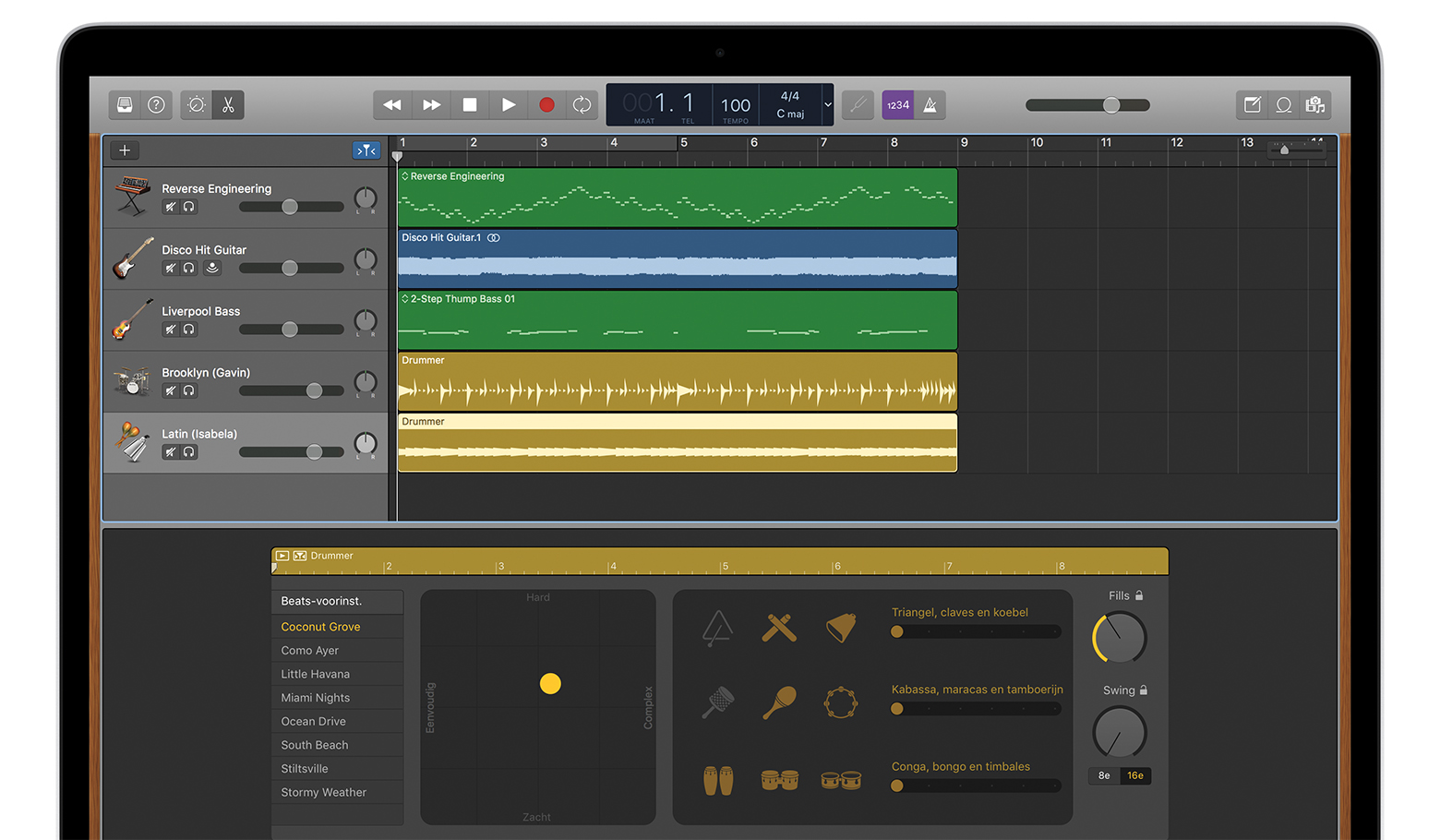
Het percussiespoor mixen
Je kunt het percussiespoor mixen met Smart Controls. Selecteer het percussiespoor en klik op op de regelbalk. Er worden nu Smart Controls weergegeven voor het percussiespoor onder in het GarageBand-venster.
Met de regelaars in het mengpaneel stel je het volume in van de verschillende percussie-instrumenten op het spoor.
Met de regelaars in het effectenpaneel stel je ook effecten in zoals 'Compressor' en 'Ambience'.